창작자도 마케터도
뉴스레터는 메일리에서
개인 창작자
베이직은 월 1,000건 무료로
창작의 시작을 부담없게
브랜드 마케터
구독자 그룹, 데이터 분석,
자동화로 마케팅을 효과적으로
검색 노출로 지속적인 성장
Google Lighthouse SEO 100점인 메일리는 검색엔진 최적화된 뉴스레터 블로그로 더 많은 사람들에게 효과적으로 알릴 수 있습니다.
통계와 데이터로 더
정확한 성과 측정
각 메일별 통계와 구독자별 통계를 활용하면 뉴스레터의 성과를 더욱 정확하게 측정할 수 있습니다.
또한 GA, GTM 등의 외부 데이터 분석 도구를 연동해 더욱 상세한 데이터를 분석할 수 있습니다.
지금 뉴스레터를
시작해보세요
🎉 새로운 메일러
🔥 인기있는 뉴스레터
1인 SaaS 운영 4년간의 이야기
농심몰신상
농심몰 뉴스레터 '나랑농레' Vol.6

구독자 님이 생각하는 '가족'이란?

안녕하세요. 구독자 님, 예시입니다.

👋 새로운 뉴스레터
최신순
Startup Daily News

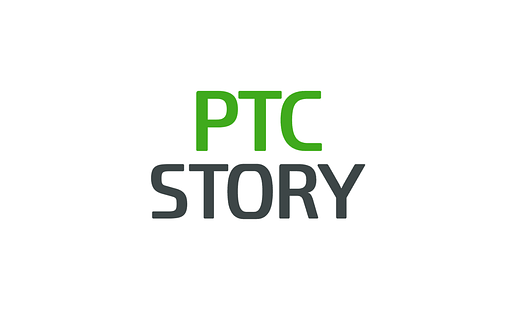




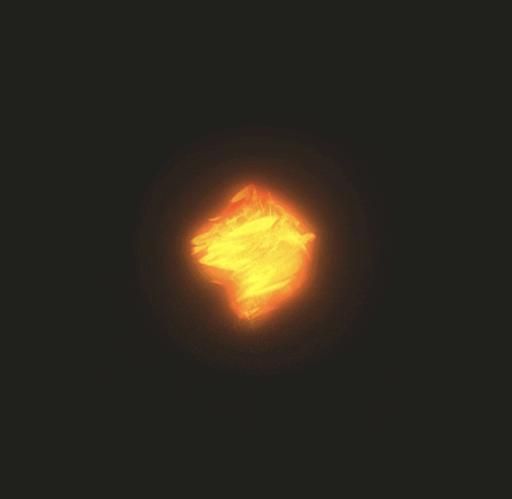
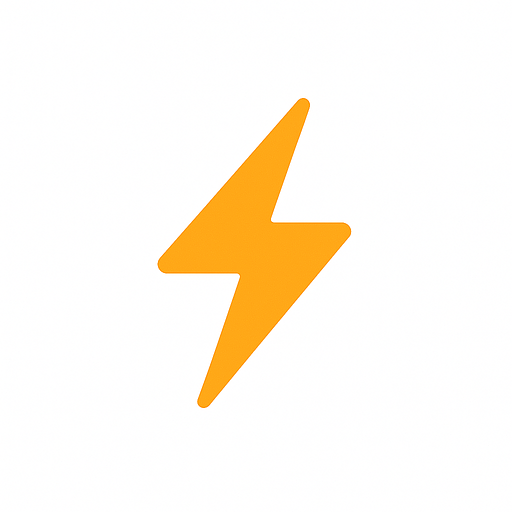













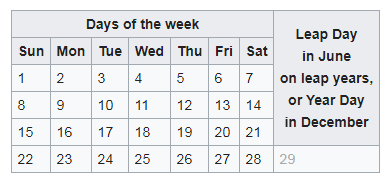
![[132번째 연못] 뒤돌지 않는 RIIZE, 멈출 수 없는 ODYSSEY의 썸네일 이미지](https://cdn.maily.so/202505/1747976815470178.png)

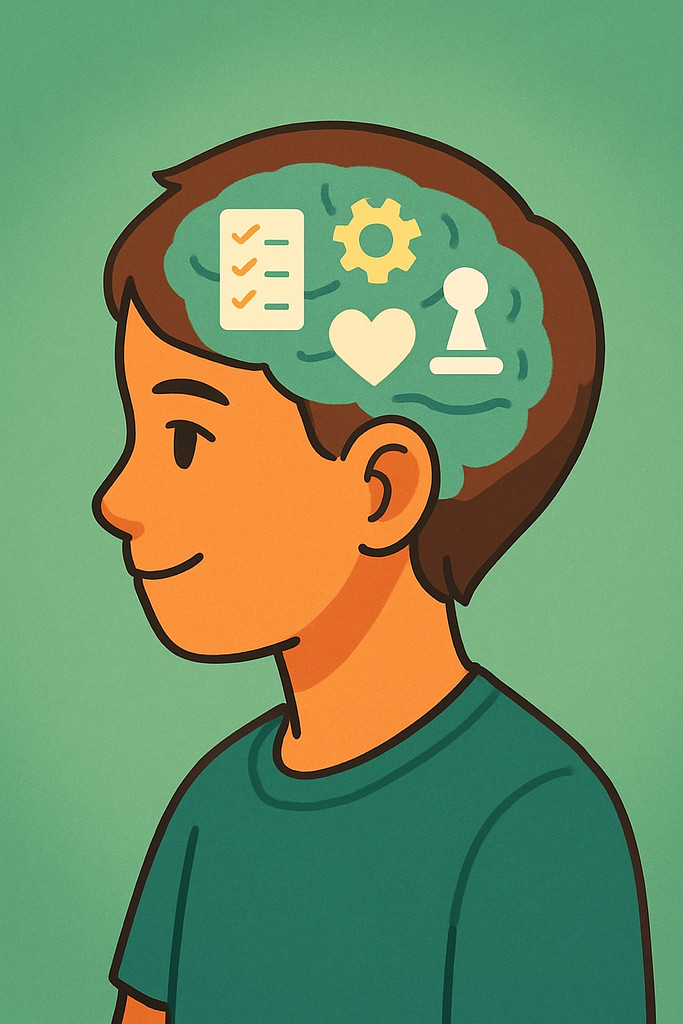
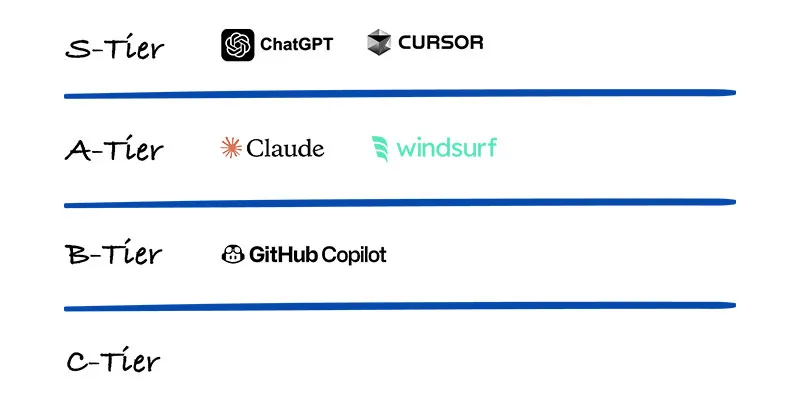
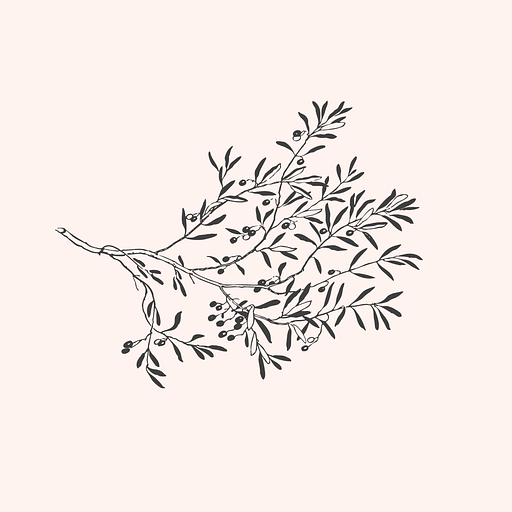
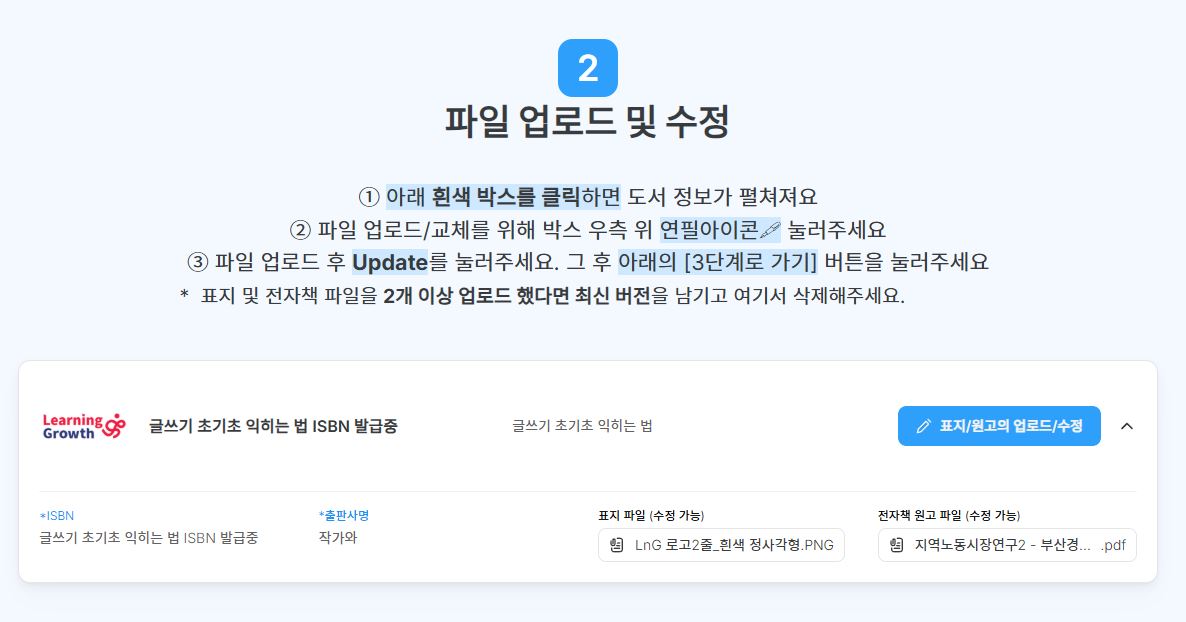
![[은호레터]머스크 VS 트럼프, 트윗 전쟁 뒤에 숨은 머스크의 승부수: 테슬라 급락이 기회인 이유의 썸네일 이미지](https://cdn.maily.so/202506/1749187402645161.png)
![[134번째 연못] 아이린&슬기만의 완벽한 Balance의 썸네일 이미지](https://cdn.maily.so/202506/1749139868404674.png)

![[슈퍼마켓 6월 Vol.1] 요즘 투표, 어떻게 달라졌을까? 🤔의 썸네일 이미지](https://cdn.maily.so/202505/1747324104565107.png)
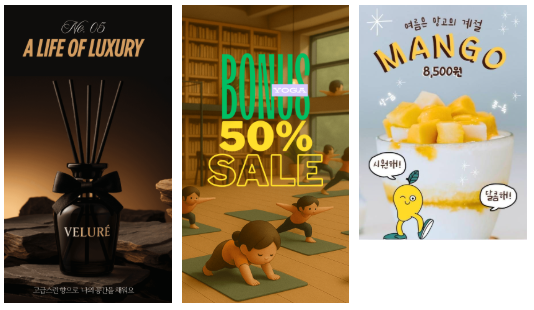
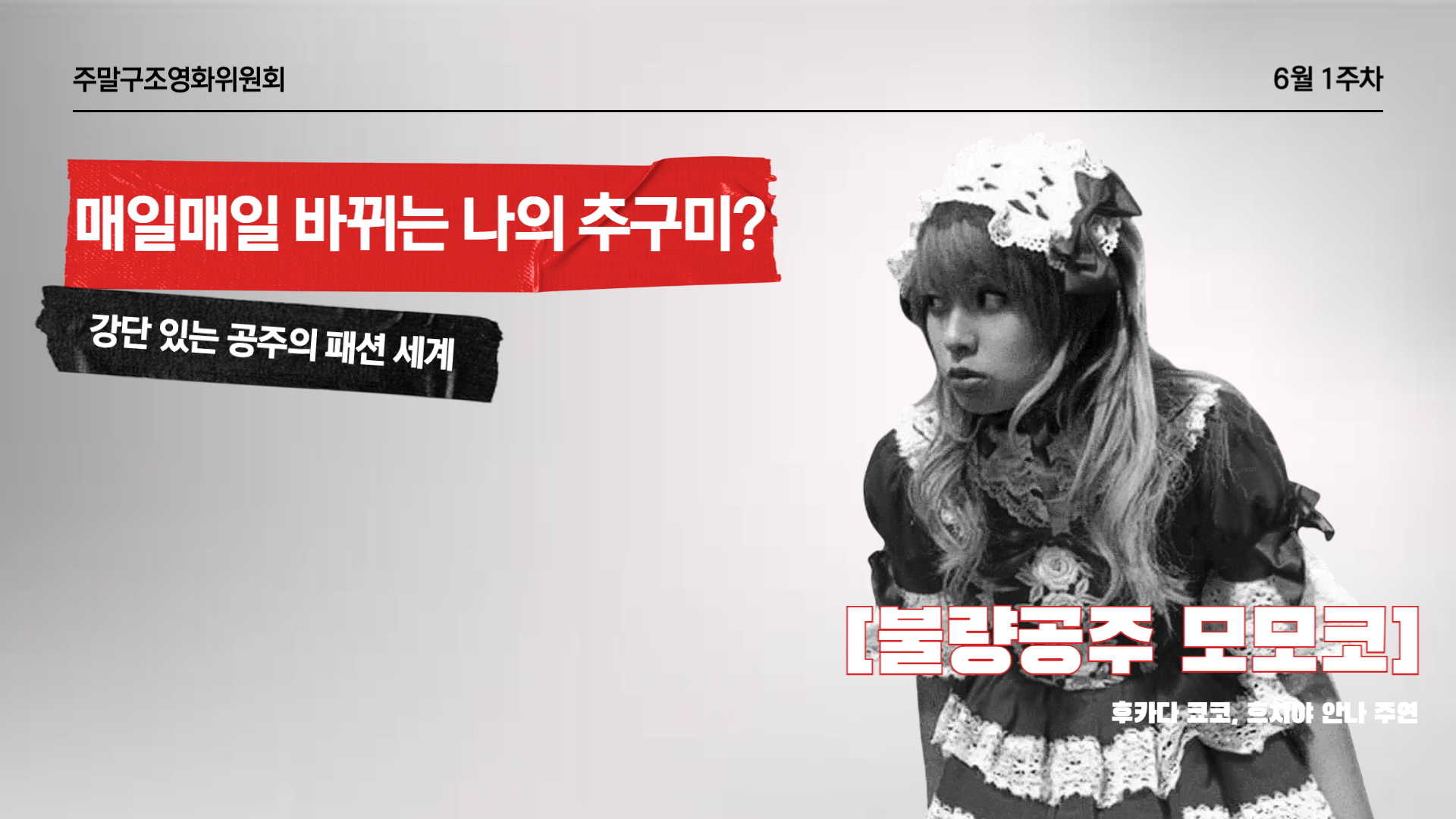

![[번역] NRG+크런치롤: 애니메이션은 어떻게 글로벌 문화 현상이 되었는가의 썸네일 이미지](https://cdn.maily.so/za94858slt2avgcbhod0z5n7fgg9)
![[AMU] 10년 전 그 노래 기억 나니?의 썸네일 이미지](https://cdn.maily.so/euk56vda4fqs1whe9fq5r6ka81cr)

![[휴재] 계절의 아름다움을 만끽하는 하루🌞🌟의 썸네일 이미지](https://cdn.maily.so/fsjqewgvrnhl46cgw9heilvbyvzx)

